PicsArt tarjoaa mukautettuja tarroja ja ainutlaatuista 3D-muokkausta Windows 10:ssä
Tarrat ja emojit ovat parhaita tapoja ilmaista tunteitamme chateissa ja kuinka ihanaa onkaan, jos voimme muuntaa omat kuvamme emojiksi tai mielenkiintoiseksi tarraksi. PicsArt for Windows 10 PC & Moblie tuo tämän ominaisuuden sinulle. PicsArt on yksi suosituimmista kuvankäsittelyohjelmista, jolla on yli 90 miljoonaa aktiivista käyttäjää. Kun PicsArt(PicsArt) on ollut parrasvaloissa mielenkiintoisten, tehokkaiden ja ainutlaatuisten valokuvien muokkausominaisuuksiensa vuoksi, se tarjoaa nyt mielenkiintoisen ominaisuuden mukautettuja tarroja(custom stickers) ja ainutlaatuista 3D-muokkausta(exclusive 3D Editing) .

Nämä eivät ole tavallisia tarroja, vaan PicsArtin(PicsArt) uuden ominaisuuden avulla voit nyt muuttaa minkä tahansa kuvasi tarraksi ja jakaa sen ystäviesi kanssa. Joten periaatteessa voit käyttää PicsArtin(PicsArt) leikkaustyökalua ja leikata minkä tahansa osan kuvasta muuntaaksesi sen tarraksi. Tässä viestissä opimme luomaan mielenkiintoisia mukautettuja tarroja PicsArtissa(PicsArt) , muokkaamaan niitä ja kuinka voit piristää keskustelujasi.
Luo mukautettuja tarroja PicsArtissa
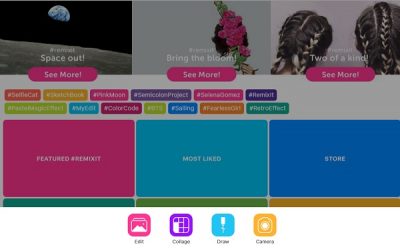


PicsArt on lisäksi lisännyt erilaisia työkaluja 3D-tehosteen luomiseen tarroihisi. Toinen työkalusarja sisältää erilaisia tehosteita, tehostustyökaluja, rajaustyökalua, taikatehosteita, tekstiä, linssin heijastusta, muotomaskin ja paljon muuta. Joten nyt voit säätää ja muokata tarrojasi ja niiden perspektiiviä, jotta ne näyttävät realistisilta kolmiulotteisten muokkausten avulla.

Voit myös käyttää sovelluksen havainnollistavia työkaluja kuvatarrojen suunnitteluun tai uuden luomiseen. Kun tarrat on luotu ja tallennettu, käyttäjät voivat käyttää näitä tarroja eri alustoilla, kuten Facebookissa(Facebook) , OneDrivessa(OneDrive) , Dropboxissa(Dropbox) , Instagramissa(Instagram) , Facebook Messengerissä(Facebook Messenger) ja muissa. Voit myös tallentaa sen laitteesi taustakuvaksi tai lukitusnäytöksi.
Jos käytät jo PicsArtia(PicsArt) , et varmasti halua missata tätä uusinta julkaisua, joka sisältää mielenkiintoisia työkaluja ja ominaisuuksia. Kiirehdi (Rush)Windows Storeen( Windows Store) ja päivitä sovellus Windows-tietokoneellesi. Ja jos et ole vielä PicsArtin(PicsArt) käyttäjä ja etsit hyvää kuvankäsittelyohjelmistoa, kokeile tätä äärimmäistä kuvankäsittelysovellusta.
Related posts
Kuvaaja: Ilmainen kuvankäsittelysovellus Windows 10:lle
3 parasta Reddit-sovellusta Windows 10:lle, jotka ovat saatavilla Windows Storesta
Fresh Paint for Windows 10 on helppokäyttöinen maalaussovellus Microsoft Storesta
Unigram on Telegram-asiakasohjelma Windows 10 -tietokoneelle
Parhaat pankki- ja sijoitussovellukset Windows 10:lle
Virhe 0x80004005 toistettaessa musiikkia Groove Musicissa Windows 10:ssä
Parhaat ruoka-, ravitsemus- ja ruokavaliosovellukset Windows 10:lle
Lataa Adobe Reader -sovellus Windows 10:lle Microsoft Storesta
Kuinka lisätä Hinglish-näppäimistö Windows 10 -tietokoneeseen
Parhaat ilmaiset White Noise -sovellukset Windows 10:lle
Parhaat kuntosovellukset Windows 10:lle
Ilmoita verosi helposti TurboTax-sovelluksella Windows 10:lle
Windows 10 Photos -sovelluksen käyttäminen - Vinkkejä ja temppuja
Scan Appin avaaminen Windows 10 -tietokoneessa ja asiakirjan skannaus
Kuinka poistaa Snap Camera kokonaan Windows 10:stä
Kuinka luoda oma emoji Windows 10:ssä Moji Maker -sovelluksella
Ballistic Mini Golf -peli Windows 10:lle saatavilla Microsoft Storesta
Trello-selainpohjainen verkkosovellus on nyt saatavilla Windows 10 -sovelluksena
Kuinka käyttää QuickLook-sovellusta tiedostojen esikatseluun Windows 10:ssä
Suojausohjelmisto estää UWP-sovelluksen avaamisen Windows 10:ssä
